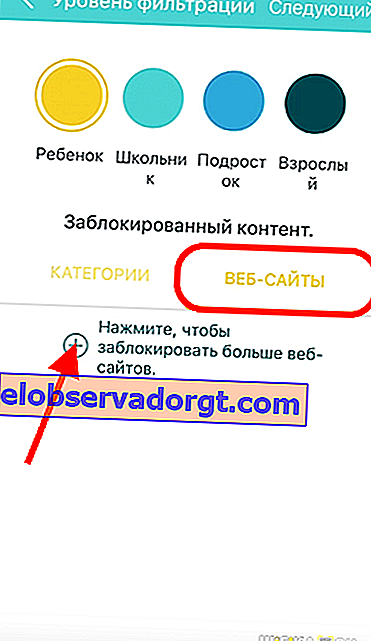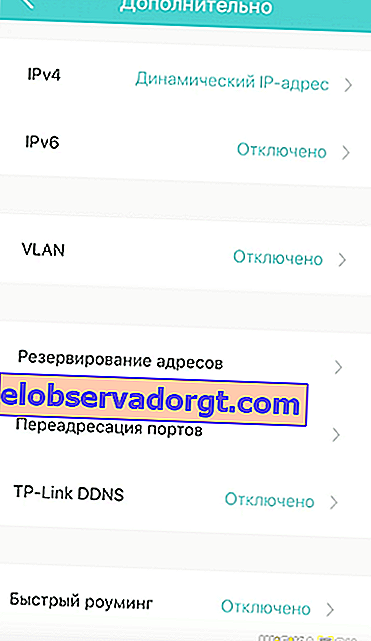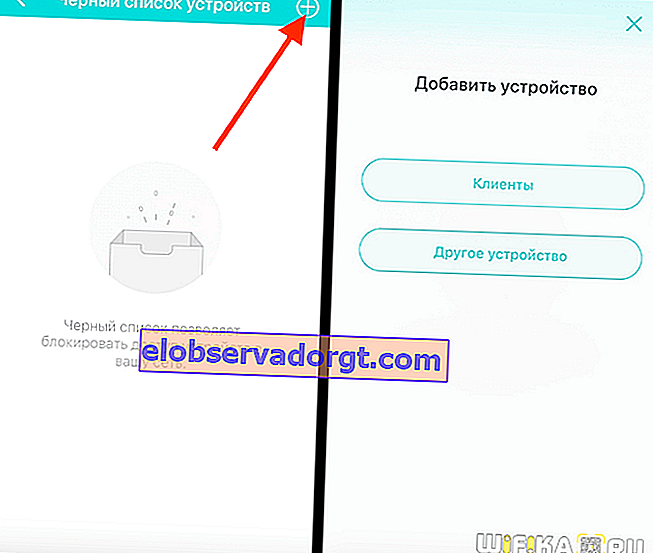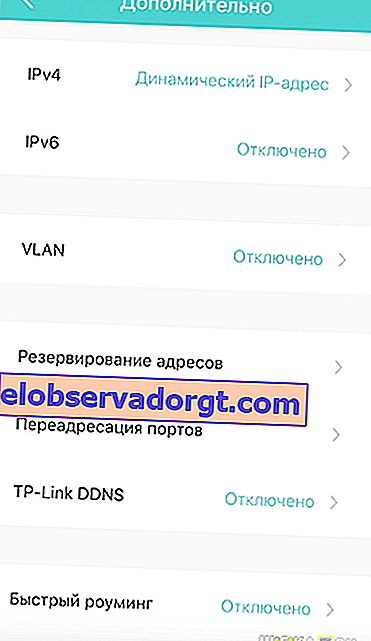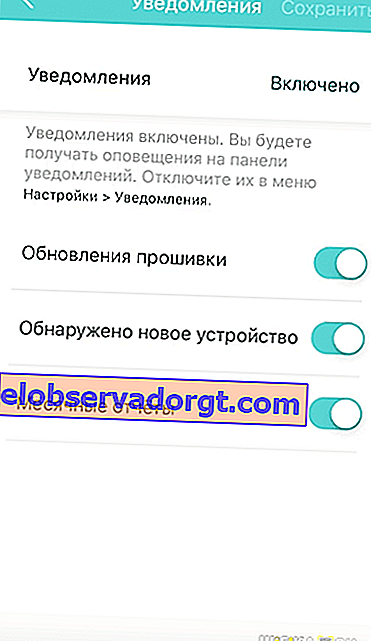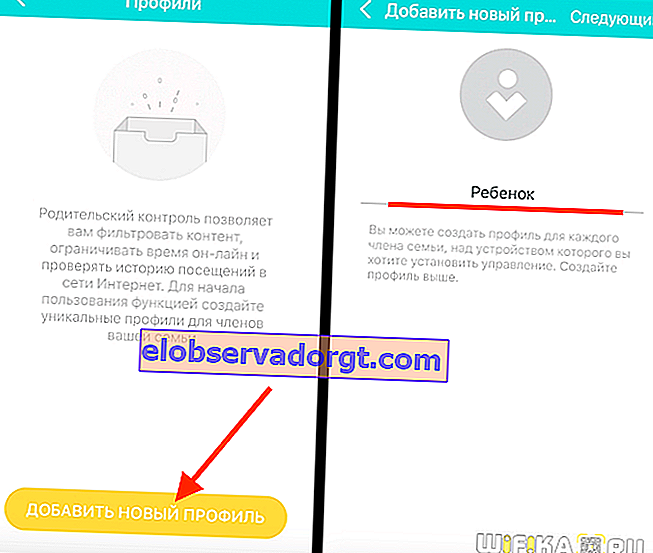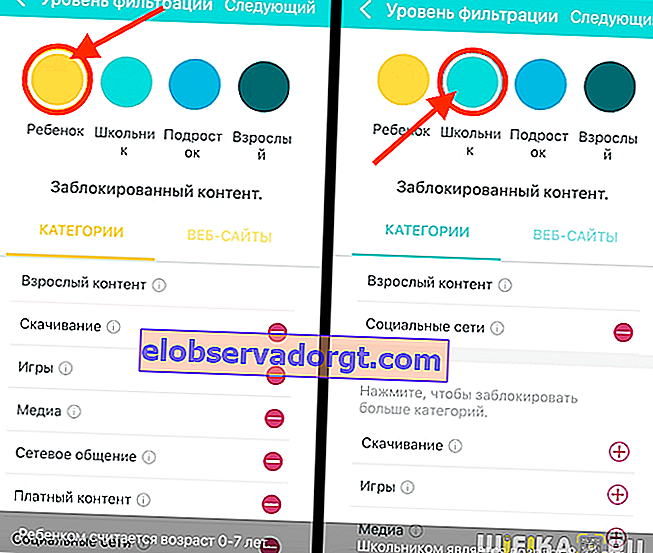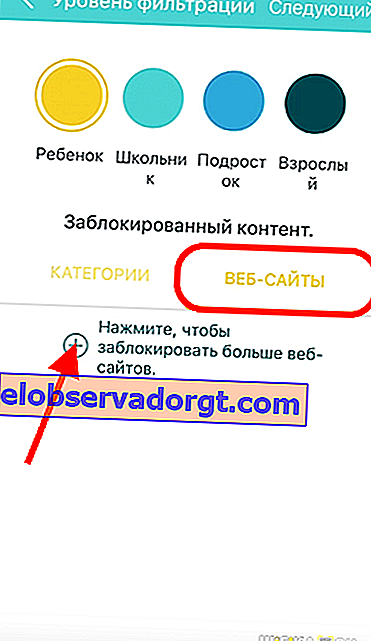En uno de los artículos anteriores, nos familiarizamos con los sistemas de malla TP-Link utilizando el ejemplo del modelo E4 de la serie Deco. Hoy quiero darte instrucciones detalladas sobre cómo conectarlo a un enrutador o Internet y configurar una red wifi con roaming sin interrupciones. Haré una reserva de inmediato de que esta guía es universal y adecuada para todos los modelos de sistemas de malla Tp-Link Deco: m4, m5, e3, m9, m9 plus y otros.
Conexión a Internet TP-Link Deco mesh
El sistema de malla TP-Link Deco no necesita estar conectado a una computadora a través de un cable para configurarlo Para realizar la configuración inicial, solo necesita un teléfono móvil con una aplicación propietaria instalada. Se puede descargar usando el código QR en el paquete. Escaneamos e instalamos.

Después de eso, conecte ambos módulos Deco a una toma de corriente. Y también en cualquiera de ellos en el puerto "1" insertamos un cable del proveedor de Internet o conectamos con un cable del kit con el enrutador wifi principal, si queremos ampliar una red existente.

Ahora sumergámonos por completo en la aplicación móvil “Deco”. En la página de inicio, se nos solicita que registremos una nueva cuenta en el servicio en la nube TP-Link ID. Ya lo tengo, ya que previamente configuré el acceso remoto a uno de los enrutadores de esta empresa, lo que significa que basta con iniciar sesión.

Después de ingresar a su cuenta personal, haga clic en el botón "Empecemos" y seleccione su modelo de sistema de malla de la serie Deco. Tengo E4, el último de la lista.

A continuación, se nos pide que verifiquemos la conexión de los dispositivos y su preparación para el trabajo.

Si el indicador parpadea en azul, entonces el sistema está listo para la configuración y ha comenzado a transmitir su propia señal wifi.

Necesitamos conectarnos a esta red en la configuración del teléfono, que tiene el nombre "Deco_XXXX". No se requiere contraseña.

A continuación, asignamos la ubicación de este punto de acceso, para que posteriormente, cuando se conecten varios módulos, sea más fácil navegar entre ellos.

En la página siguiente, seleccione el tipo de conexión a Internet. Si conectó un cable de un proveedor al sistema de malla, entonces debe averiguarlo, así como todos los datos para la conexión del proveedor de servicios. Además, si es necesario, registre manualmente la dirección MAC, si está vinculada a su cuenta con el proveedor.

Si conecta Deco a otro enrutador, en el que Internet ya está configurado, entonces dejamos "IP dinámica"

Después de eso, configure el nombre y la contraseña para la nueva red inalámbrica

Esto completa la configuración del primer punto. Ahora debe esperar a que se reinicie para aplicar todos los datos y conectarse a la nueva red WiFi desde allí.

En esta etapa, es necesario activar Bluetooth en el teléfono, ya que la búsqueda de módulos posteriores se realizará mediante este tipo de conexión. En este caso, no puede desconectarse de la red wifi creada en el primer dispositivo.
Luego puede instalar el segundo Deco del kit. Para hacer esto, haga clic en el botón correspondiente en la aplicación y espere hasta que se encuentre. Y luego elegimos el lugar de la casa donde se instalará

Y luego, la elección de la habitación donde trabajará.

En el último paso, haga clic en "Finalizar esto"

¿Qué pasa si Internet en TP-Link Deco no funciona?
A veces, durante el proceso de configuración de la malla del sistema Deco E4, puede ocurrir un error de conexión a Internet.

En el caso de que se conecte a través de un enrutador adicional, al que va el cable del proveedor, se recomienda verificar la disponibilidad del puerto LAN a través del cual conectó el sistema de malla para su funcionamiento. No debe reservarse para IPTV o VoIP. Puede verificar esto en la configuración del enrutador, o simplemente mover el cable a otro conector.
Configuración de roaming wifi sin interrupciones en el sistema de malla TP-Link Deco E4
Pasemos a configurar el roaming rápido dentro de la red wifi TP-Link Deco E4 (también se le llama roaming continuo o rápido). La pantalla principal del panel de control del sistema de malla muestra los dispositivos actualmente conectados a wifi con información sobre el tráfico entrante y saliente hacia ellos. Para ingresar a la configuración detallada, vaya a la pestaña "Más".

Llegamos al menú detallado. Repasemos los puntos principales.

- WiFi - aquí puedes cambiar los parámetros de conexión que acabamos de configurar (SSID y contraseña)
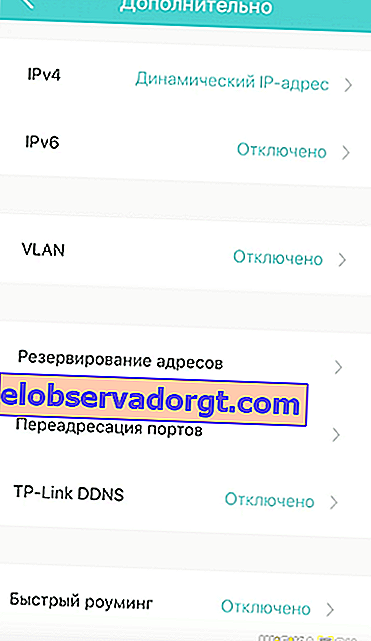
- Lista negra: en esta sección puede agregar dispositivos que no podrán conectarse a su red. Está disponible tanto para elegir entre los dispositivos que ya se han conectado, como para agregar uno nuevo por su dirección MAC
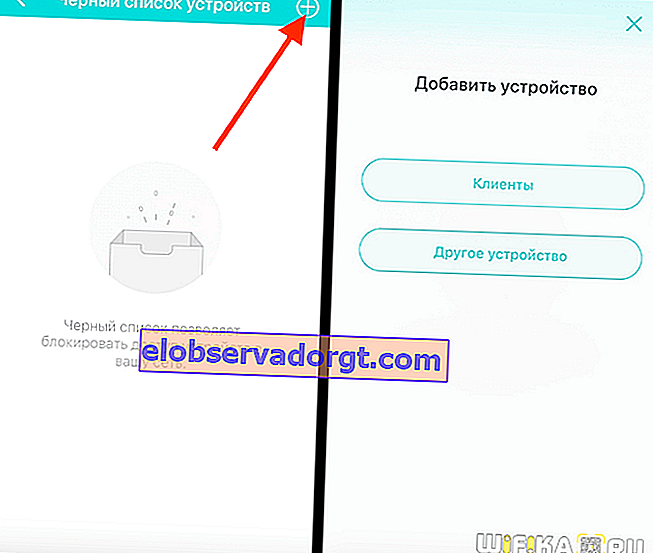
- Además, los parámetros auxiliares, que rara vez alguien verá, pero en algunos casos su presencia puede ser muy útil. Es servicio DDNS, reserva de direcciones, reenvío de puertos VLAN, IPv4 e IPv6
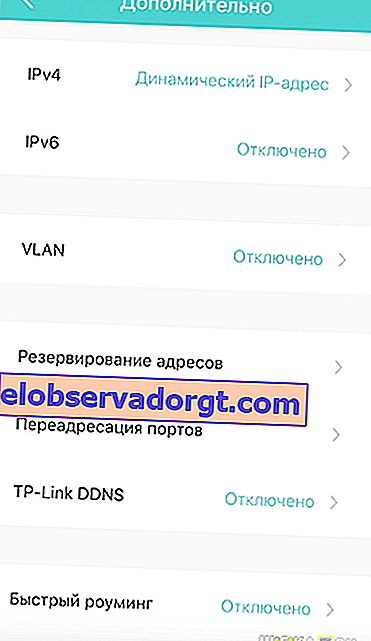
- Notificaciones: habilite o deshabilite las sugerencias emergentes en su teléfono inteligente desde la aplicación Deco. Como la aparición de nuevos dispositivos en la red o actualizaciones de firmware.
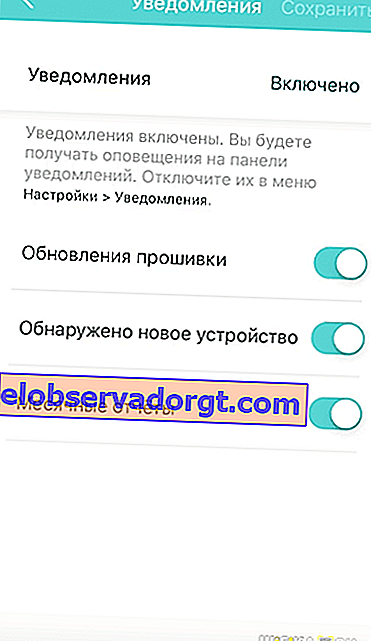
- El control parental le permite crear múltiples perfiles para diferentes grupos de usuarios con diferentes niveles de acceso a Internet.
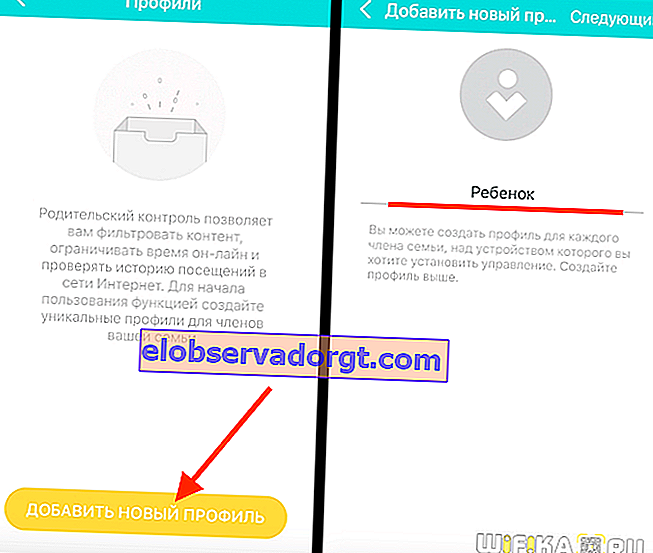
Además, para cada conjunto preinstalado, puede agregar o quitar componentes estándar
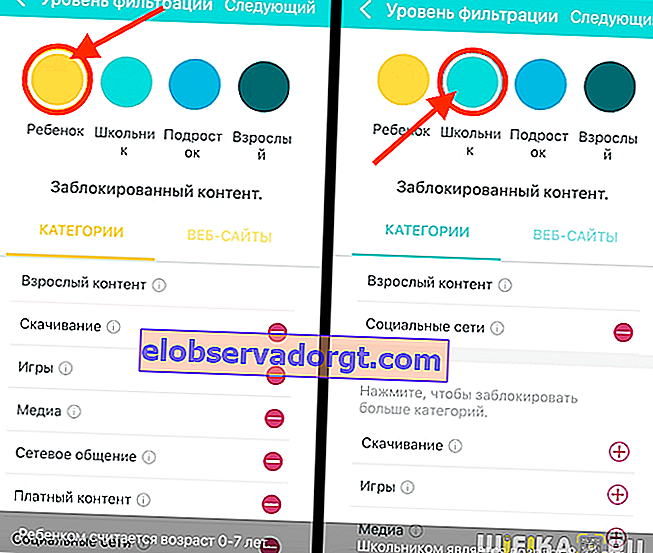
Además de todo, puede agregar manualmente recursos web prohibidos especificando sus URL en Internet